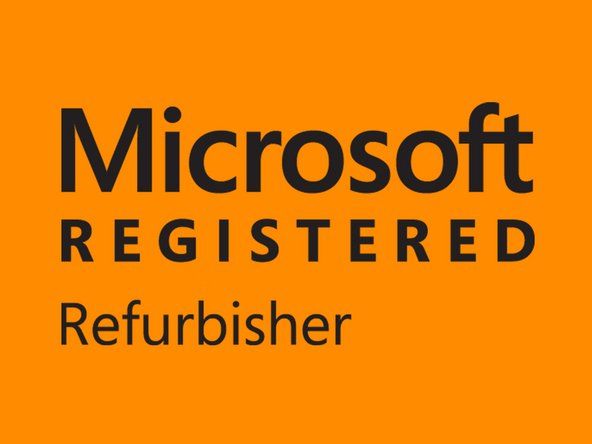Wiki, ki ga prispeva študent
Odlična ekipa študentov iz našega izobraževalnega programa je naredila ta wiki.
Ta vodnik za odpravljanje težav vam bo pomagal diagnosticirati težave z Lenovo IdeaPad 310 Touch-15ISK.
Sledilna ploščica / miška ne deluje
Kazalec se ne odzove na stik s sledilno ploščico.
Onemogočeno na tipkovnici
Včasih lahko slučajno pritisnete tipko F6, kar onemogoči sledilno ploščico. Pritisnite F6 na tipkovnici, da spet omogočite sledilno ploščico.
Onemogočeno v nastavitvah
Prepričajte se, da je sledilna ploščica v nastavitvah omogočena. V začetnem meniju sistema Windows pojdite na Nastavitve -> Naprave -> Miška in sledilna ploščica -> Dodatne možnosti miške. Ko se prikaže pogovorno okno, preverite, ali je aktivno stanje nastavljeno na Omogoči.
hp officejet pro 8600 plus je težava s tiskalnikom ali sistemom črnila
Sistem se mora znova zagnati
Poskusite znova zagnati prenosnik, da sledilno ploščico sprostite iz zamrznjenega stanja. V meniju Start sistema Windows kliknite gumb za vklop in izberite Ponovni zagon.
Potrebne so posodobitve gonilnikov
Včasih so lahko vozniki poškodovani ali zastareli. Če želite samodejno posodobiti gonilnike v sistemu Windows, pojdite v Nastavitve -> Naprave -> (pomaknite se na dno) Upravitelj naprav. V upravitelju naprav se pomaknite do sledilne ploščice in jo kliknite z desno miškino tipko -> Posodobi gonilnik.
Če samodejno posodabljanje gonilnikov ne deluje, jih boste morda morali namestiti ročno. Preden namestite nove gonilnike ročno, boste morda morali odstraniti stare gonilnike, tako da odprete Nastavitve -> Naprave -> (pomaknite se na dno) Upravitelj naprav. V upravitelju naprav se pomaknite do sledilne ploščice in jo kliknite z desno miškino tipko -> Odstrani napravo.
Po odstranitvi naprave pojdite na Spletno mesto za podporo Lenovo in prenesite ustrezne gonilnike. Odprite preneseno datoteko in pustite gonilnike, da se namestijo.
Potreben je cikel napajanja
Če želite popolnoma ponastaviti računalnik, boste morali prenosnik vklopiti, da odstranite preostalo moč. Odklopite napajalni kabel in odstranite baterijo iz prenosnika. Nato 30 sekund držite gumb za vklop prenosnega računalnika, da izprazni napajanje, nato pa znova namestite napajalni kabel in baterijo.
Sledilno ploščico je treba zamenjati
Če sledilna ploščica ni uspešna, jo boste morda morali zamenjati z uporabo tega vodnika
Sistem se vklopi, vendar ne prikaže zaslona
Sistem je vklopljen, vendar je monitor prazen.
Onemogočeno na tipkovnici
Včasih lahko slučajno pritisnete tipko F8, kar onemogoči monitor. Pritisnite F8 na tipkovnici, da znova omogočite monitor.
Prenosnik potrebuje ponovni zagon
Poskusite znova zagnati prenosnik, da monitor sprostite iz zamrznjenega stanja. V meniju Start sistema Windows kliknite gumb za vklop in izberite Ponovni zagon.
Potreben je cikel napajanja
Če želite popolnoma ponastaviti računalnik, boste morali prenosnik vklopiti, da odstranite preostalo moč. Odklopite napajalni kabel in odstranite baterijo iz prenosnika. Nato 30 sekund držite gumb za vklop prenosnega računalnika, da izprazni napajanje, nato pa znova namestite napajalni kabel in baterijo.
zaslon na dotik telefona ne deluje vode
Ram mora biti ponovno nameščen
Če včasih odstranite in znova vstavite ovinske palice, lahko monitor osvobodi zamrznjenega stanja. Ponovno namestite ali zamenjajte ovna z z uporabo tega vodnika
Morda bodo potrebna dodatna popravila strojne opreme
Občasno lahko prazen zaslon kaže, da strojna oprema prenosnika odpove. Če želite izvedeti vir težave, v prenosnik priključite zunanji monitor. Če zunanji monitor prikaže sliko, je napaka strojne opreme morda povezana z notranjim monitorjem. To bo morda zahtevalo popravilo zaslona z uporabo tega vodnika
Če pa zunanji zaslon tudi nima zaslona, je težava morda povezana z matično ploščo.
Baterija se ne polni
Polnilnik je priključen, prenosnika pa ne polni.
Merilnik akumulatorja je treba ponastaviti
Odprite Lenovo Energy Management v meniju Start sistema Windows -> Lenovo. Kliknite na Nastavitve baterije v spodnjem desnem kotu programa za upravljanje z energijo. V razdelku Napredne funkcije kliknite Start na desni strani Ponastavitev merilnika akumulatorja. To bo osvežilo merilnik in pustilo, da sistem konča skozi cikel.
Baterija mora biti v popolnoma napolnjenem načinu
Odprite Lenovo Energy Management v meniju Start sistema Windows -> Lenovo. Kliknite na Nastavitve baterije v spodnjem desnem kotu programske opreme za baterije. V razdelku »Stanje baterije« namesto »Način zaščite baterije« izberite »Način polnjenja akumulatorja«.
Baterijo je treba zamenjati
Če baterija še vedno odpove, jo bo morda treba zamenjati. Baterijo zamenjajte z z uporabo tega vodnika
Iz zvočnikov ni zvoka
Zvokov iz računalnika ni slišati.
Zvočniki morajo biti privzeti
Pojdite na Nadzorna plošča -> Zvok -> Naprave za predvajanje. Preverite, ali je 'Slušalke' privzeta naprava za predvajanje, če je ne, kliknite in jo nastavite kot privzeto. Če težave ne odpravite, prenesite in posodobite ustrezni zvočni gonilnik s spletnega mesta za podporo Lenovo.
Morda bodo potrebna dodatna popravila strojne opreme
Na avdio priključek priključite slušalke ali zunanji zvočnik in preverite, ali se sliši zvok. V nasprotnem primeru je treba zvočnike šteti za pokvarjene in jih je treba zamenjati. Zvočnike zamenjajte z z uporabo tega vodnika
Prenosnik se pregreva
Ventilator odda glasno brenčanje ali ne oddaja toplote sistema.
Prah je treba odpihniti
Prah in drugi majhni materiali, zataknjeni v ventilatorju, lahko povzročijo, da se prenosnik samodejno pregreje in izklopi. Da bi to odpravili, s stisnjenim zrakom izpihujte odvečni prah iz odprtin za prenosnike.
Bios je treba posodobiti
Posodobite prenosno različico BIOS-a. Posodobljena različica bo glede na hitrost in uporabo ventilatorjev računalnikov temeljila na uporabi prenosnega računalnika, namesto da bi vedno uporabljala eno hitrost, ko je prenosnik vklopljen.
Morda bodo potrebna dodatna popravila strojne opreme
Ventilator je lahko preveč obrabljen, da oddaja toploto sistema. Če je ugotovljeno, da gre za ventilator, ga zamenjajte z z uporabo tega vodnika
Zaslon računalnika zamrzne
Zaslon računalnika se ne odziva.
Ohlapna povezava na bateriji
Odklopite baterijo in jo ponovno priključite.
Prenosnik Lenovo se je zataknil na zaslonu za nalaganje
Najprej želite izklopiti napravo, nato pa jo znova vklopiti. Potem, ko zaslon preide v vrtljivi nakladalni krog, pritisnite in držite gumb za vklop, dokler se računalnik ne izklopi. -> Ponavljajte ta korak, dokler se ne prikaže »Priprava na samodejno popravilo«. Nato pustite, da se prenosni računalnik prikaže na zaslonu »Samodejno popravilo«. -> Kliknite »Napredne možnosti« -> »Odpravljanje težav«.
Če ne želite izbrisati podatkov, izberite »Osveži računalnik«, če želite podatke izbrisati, izberite »Ponastavi računalnik.« ** Nato sledite navodilom na zaslonu, da dokončate obnovitev.
** Za dostop do možnosti »Osveži« boste morali odpreti »Napredne možnosti«.
Tipkovnica se ne odziva
Ko uporabljate tipkovnico in se nič ne zgodi.
Tipkovnica in sledilna ploščica se ne odzivata
Najprej vklopite napravo v prenosnem načinu, v nasprotju s tabličnim. -> Preklopite zaslon v način šotora in pustite, da se zaslon nekaj sekund zavrti in ustavi. -> Zaslon preklopite nazaj v namizni način in si oglejte zaslon, ki se vrti nazaj. Sledilna ploščica, miška in tipkovnica bi morali spet delovati.
* Včasih težavo odpravi le zasuk zaslona za nekaj stopinj naprej.
zgornja polovica zaslona telefona ne deluje
Sistem je zastarel
Preverite, ali je nameščen najnovejši BIOS za sistem ThinkPad.
Tipkovnica je pokvarjena
Tipkovnica je morda pokvarjena, nadomestite jo z [neveljavna vodilna povezava]